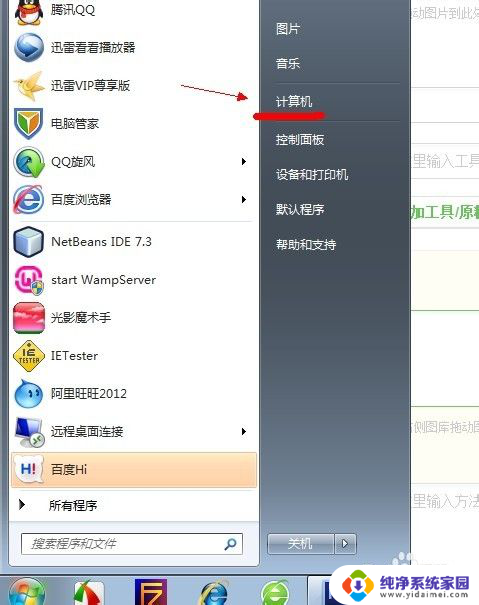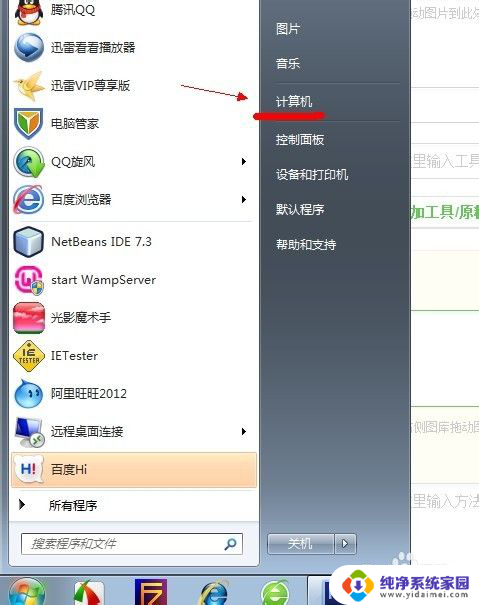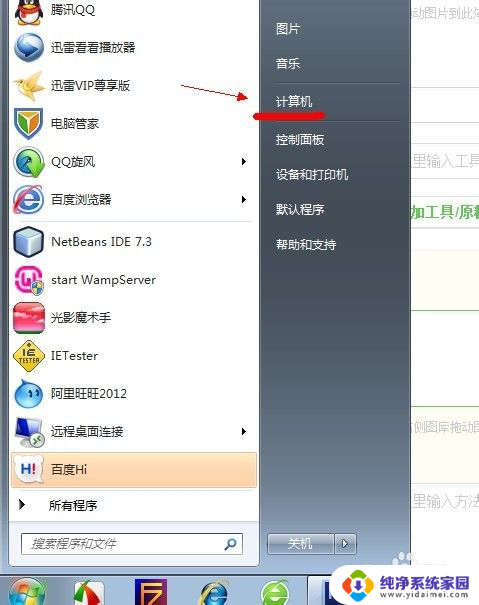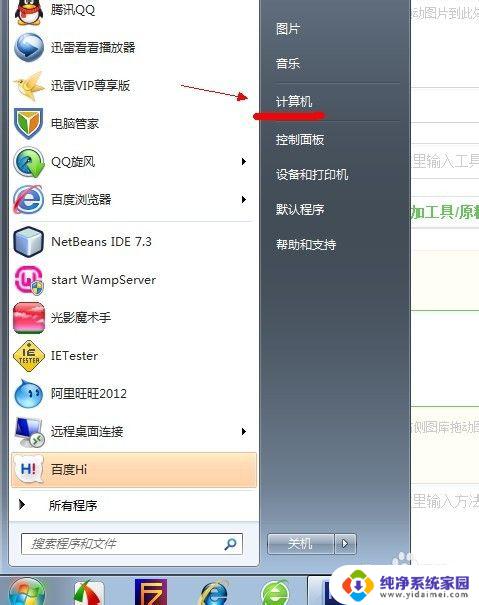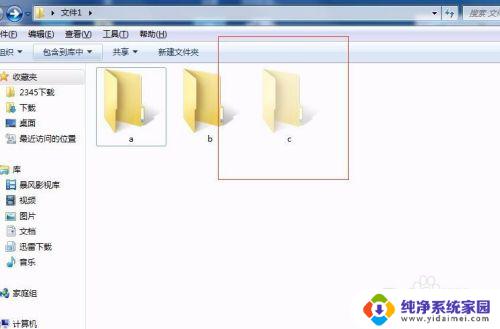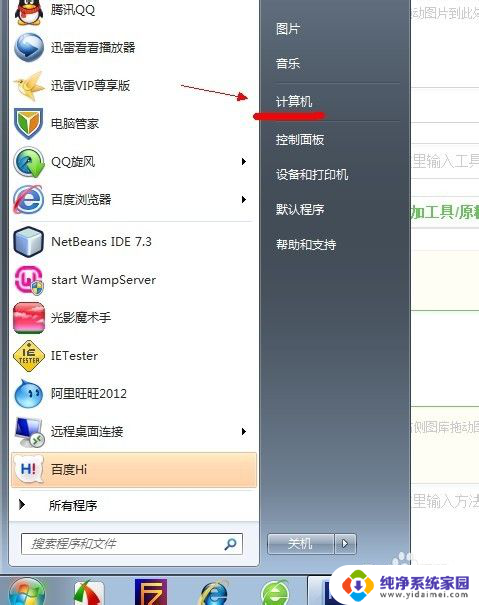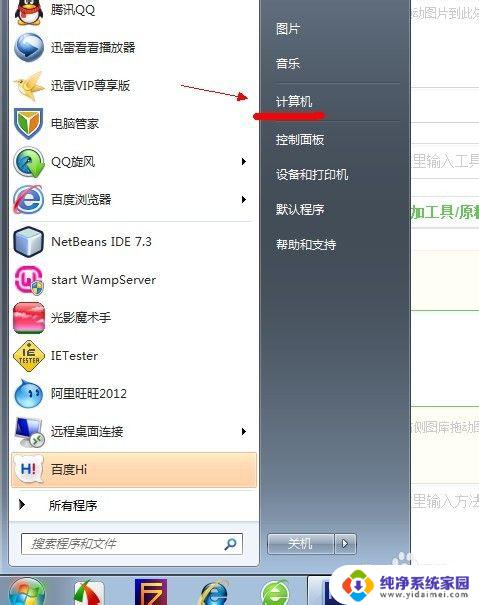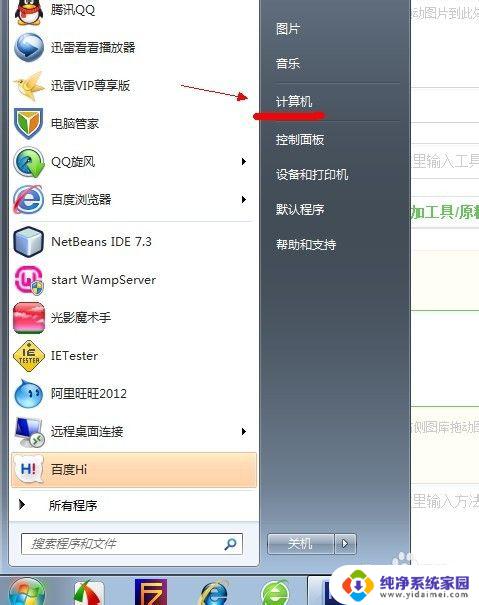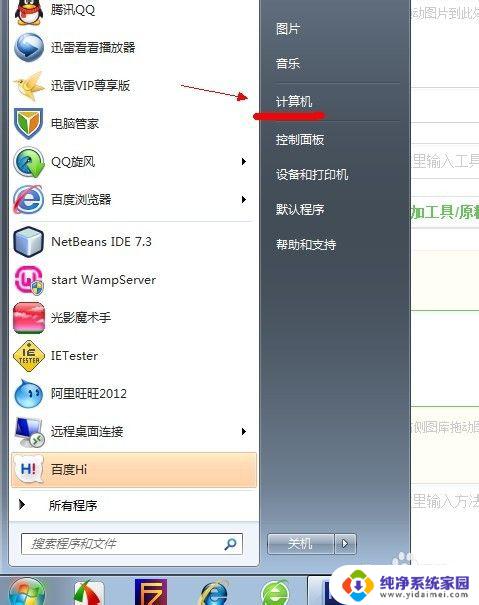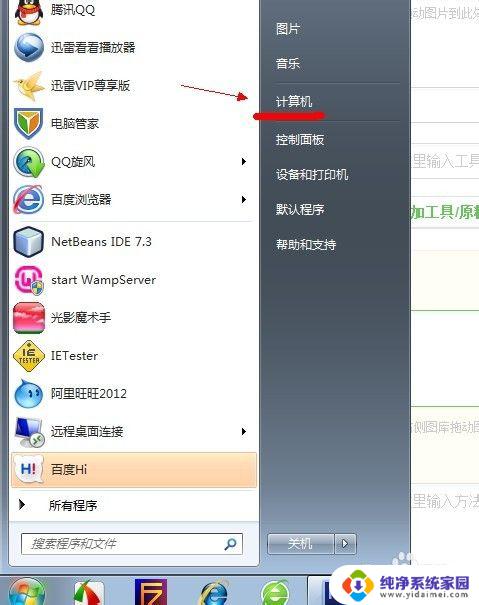win 7显示隐藏文件 win7系统如何显示隐藏的文件和文件夹
更新时间:2023-12-10 12:53:28作者:yang
Windows 7是一个广泛使用的操作系统,有时候我们可能需要访问一些被隐藏的文件或文件夹,无论是为了修复系统问题,还是为了查找丢失的数据,了解如何显示隐藏的文件和文件夹都是非常重要的。在本文中我们将介绍Win 7系统如何显示隐藏的文件和文件夹的方法,帮助您轻松找到并访问这些被隐藏的内容。
具体方法:
1.点左下角“开始”菜单,再点击“计算机”。
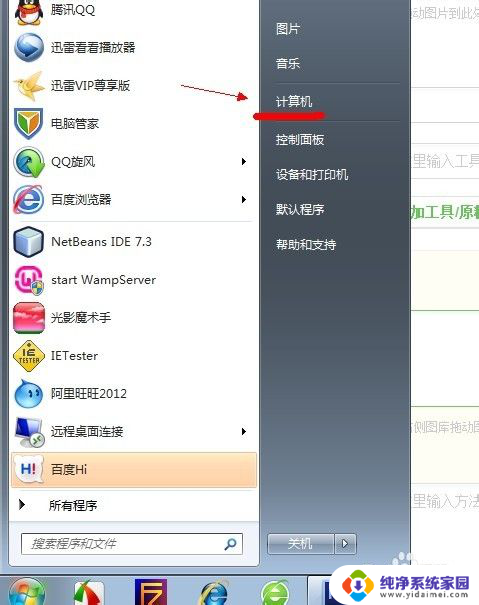
2.点击窗口顶部靠左位置的“组织”菜单,选择其中的“文件夹和搜索选项”。
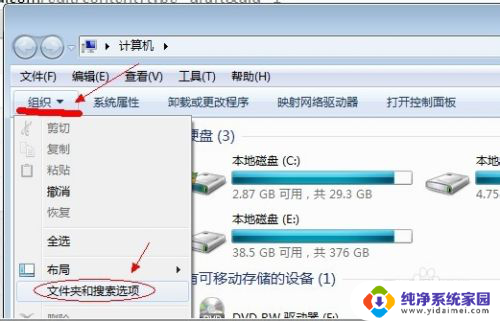
3.在弹出的窗口里点击切换到“查看”选项卡。
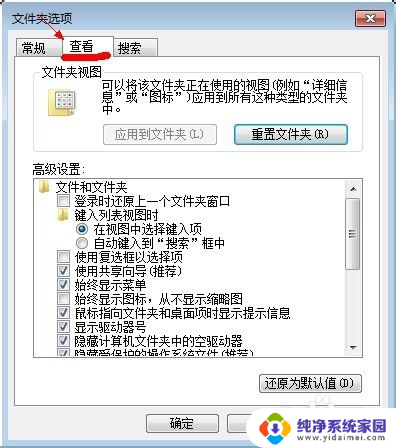
4.在窗口中部位置下拉滚动条,找到“显示隐藏的文件、文件夹或驱动器”。把前面的圈圈选中,然后点击确定。
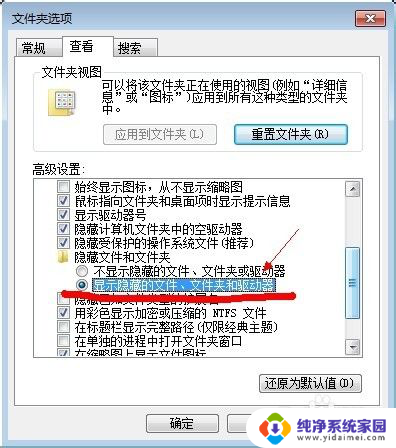
5.这时电脑中的隐藏文件和文件夹就都可以看到了。
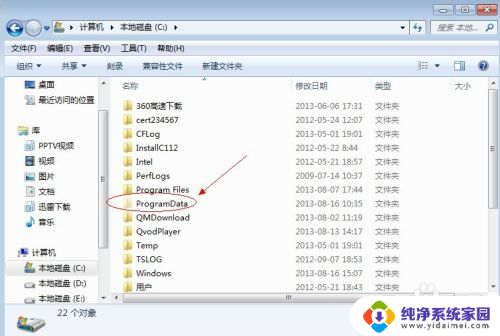
以上就是Win 7显示隐藏文件的全部内容,如果你遇到同样的情况,可以参照小编的方法来处理,希望对大家有所帮助。